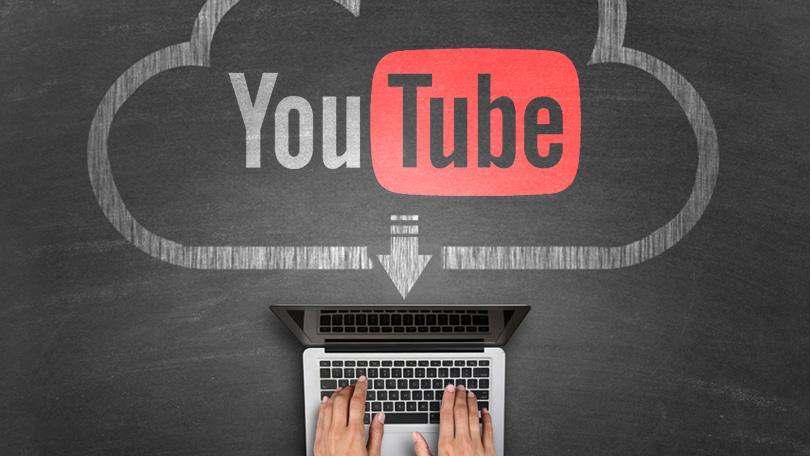Gostaria de poder armazenar uma cópia de seus vídeos favoritos do YouTube para poder assisti-los sem estar online? Como você provavelmente sabe, o YouTube não permite que você ‘baixe’ nenhum de seus vídeos, mas existem maneiras de contornar essa limitação.
A maneira mais eficaz de copiar qualquer vídeo do YouTube é basicamente gravá-los diretamente da tela. Para fazer isso, você precisará de um gravador de tela, e é por isso que você deseja usar o Movavi Screen Recorder.
Ao contrário do que você pode esperar, é realmente fácil de aprender como copiar vídeos do YouTube usando o gravador de tela Movavi. Basicamente, tudo o que você precisa fazer é configurá-lo para gravar a parte da tela onde o vídeo está sendo reproduzido, junto com o áudio dos alto-falantes (ou seja, o áudio do vídeo).
Se você quiser ser mais específico, comece abrindo o vídeo do YouTube e iniciando o Movavi Screen Recorder. Ao fazer isso, você poderá definir a área de captura clicando e arrastando o cursor do mouse para literalmente desenhar um quadro sobre a área que deseja gravar. A outra maneira de fazer isso é clicar em qualquer lugar e expandir a lista na seção ‘Área de captura’ da interface para escolher uma predefinição.

Em qualquer caso, você poderá ajustar o quadro posteriormente para refiná-lo de forma que englobe o vídeo do YouTube com a maior precisão possível. Quando estiver satisfeito, você pode verificar se o Movavi Screen Recorder está configurado para gravar áudio de seus alto-falantes, certificando-se de que o ícone ‘Áudio do sistema’ esteja destacado ou clicando nele uma vez.
Depois de configurar a área de captura e a fonte de áudio, você pode iniciar a gravação a qualquer momento pressionando ‘REC’ ou clicando no ícone ‘despertador’ para automatizar a gravação definindo um temporizador para uma duração específica. Ao clicar em ‘REC’, você deve reproduzir o vídeo do YouTube em 3 segundos, pois esse é o tempo de atraso antes que o Movavi Screen Recorder comece a gravar.
Depois que o vídeo do YouTube terminar, você pode pressionar ‘Parar’ ou, se definir um cronômetro, o Movavi Screen Recorder irá interrompê-lo automaticamente. Em seguida, exibirá uma janela de visualização para que você possa verificar o vídeo que foi gravado e, ao mesmo tempo, salvá-lo-á automaticamente como um arquivo de vídeo MKV.
Na janela de visualização, você pode cortar qualquer excesso de filmagem e clicar em ‘Salvar como’ para salvar as alterações – ou salvar o vídeo em um formato diferente. Lembre-se de que existem outros recursos que você pode querer explorar no Movavi Screen Recorder, especialmente se quiser ajustar a taxa de quadros, os níveis de som ou configurá-lo para capturar ações do teclado e do mouse.
Devido à facilidade de copiar vídeos do YouTube neste moda, você poderá configurar o Movavi Screen Recorder e começar a gravar muito rapidamente. Na verdade, depois de experimentá-lo pela primeira vez, você descobrirá que poderá fazê-lo posteriormente com muito mais rapidez, pois saberá o que esperar.